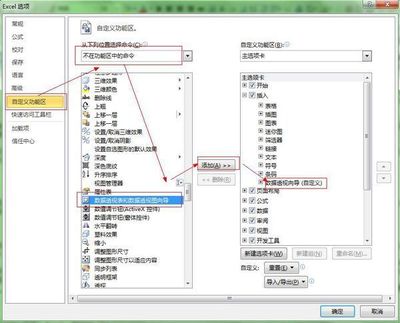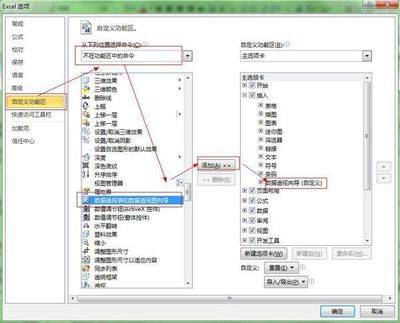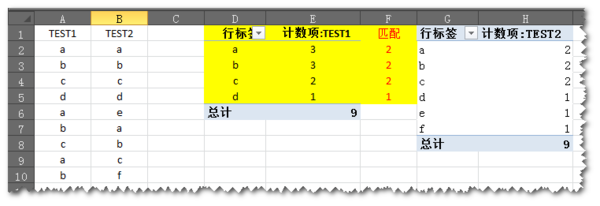数据透视图是我们用wps表格做统计经常用到的方法,他可以求和、求平均数等。下面就跟小编说明吧。
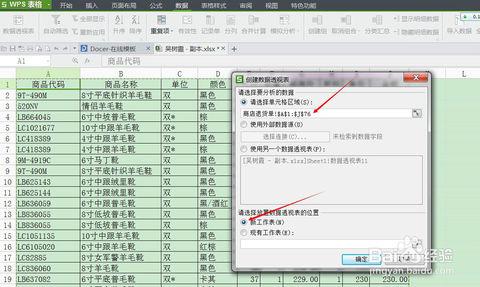
wps2013数据透视表教程
切换到插入选项下,找到数据透视表,点击它,打开数据透视对话框
选择单元格区域,也就是你要分析那部分数据,点击右边的浏览按钮
使用鼠标拖动的方法选中数据区域,然后点击返回按钮,回到数据透视对话框
下面设置要将数据透视表放到哪里,你可以在现有的表上上,也可以在新工作表中,这里选择新工作表点击确定
打开了一个新的工作表,这里将商品放到纵栏,客户放到横栏,总价放到数据区域
或者你可以拖动标签到相应的区域,如图所示
最后,我们看到这就是做好的数据透视图,不过这里是默认的求和,假如要求平均数呢?
双击数据区域,打开对话框
点击平均值选中,然后点击确定按钮
我们可以看到这里已经改为了统计平均数了。
 爱华网
爱华网